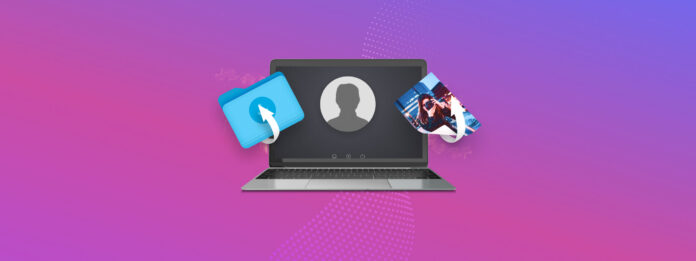
あなたのMacでゲストユーザーがログアウトする前にバックアップを取るのを忘れて重要なファイルを失いましたか?このようなデータ損失の事態はよくあり、経験の浅いユーザーはゲストアカウントで作成されたすべてのファイルが、ゲストユーザーがログアウトしたりコンピュータの電源を切ったりすると自動的に削除されることを知らないことが多いためです。
迅速に行動すれば、管理者アカウントと使いやすいデータ復旧ソフトウェアを使用して失われたデータを復旧できる可能性があります。詳しくは続きをお読みください。
目次
Macのゲストユーザーとは
Macのゲストユーザーとは、macOSオペレーティングシステムでゲストアカウントを使用して、コンピューターへの制限付きアクセスを享受するユーザーのことです。
ゲストアカウントへのログインにはパスワードは必要ありませんが、他の人が使用するためには、ゲストアカウントを管理者権限を持つ人が手動で有効にする必要があります。Macの所有者は通常、ゲストアカウントを以下のために有効にします:
- 👨👩👧👦 家族とコンピュータを共有する。
- 🏪 公共の場所にあるMacへの安全なアクセスを提供する。
- 🧪 テスト専用のエリアを作成する。
Macでゲストアカウントを作成する方法
Macでゲストアカウントに他の人がログインできるようにするには、次の手順を実行する必要があります:
ステップ 1. システム設定を開きます。
ステップ 2. ユーザー & グループ タブに移動します。
ステップ 3. ゲストユーザーの横にある情報ボタンをクリックします。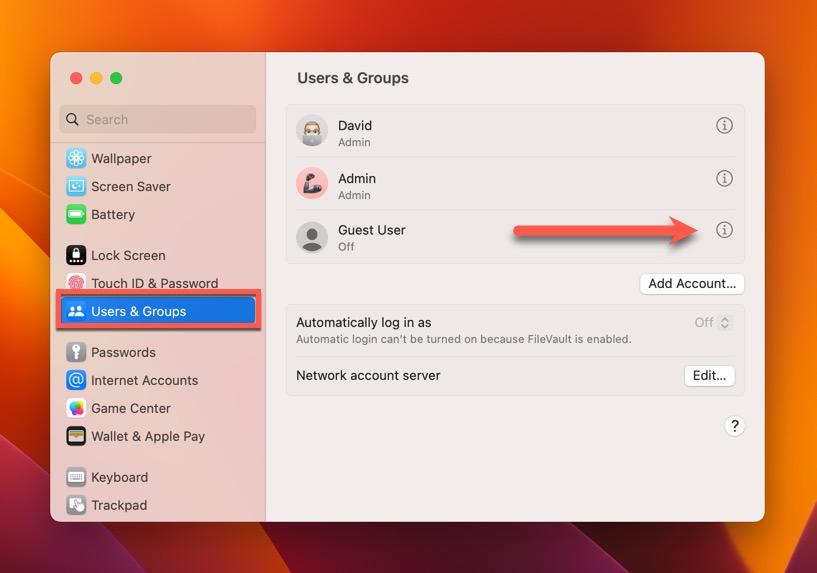
ステップ4.「ゲストがこのコンピュータにログインできるようにする」の横のトグルをクリックします。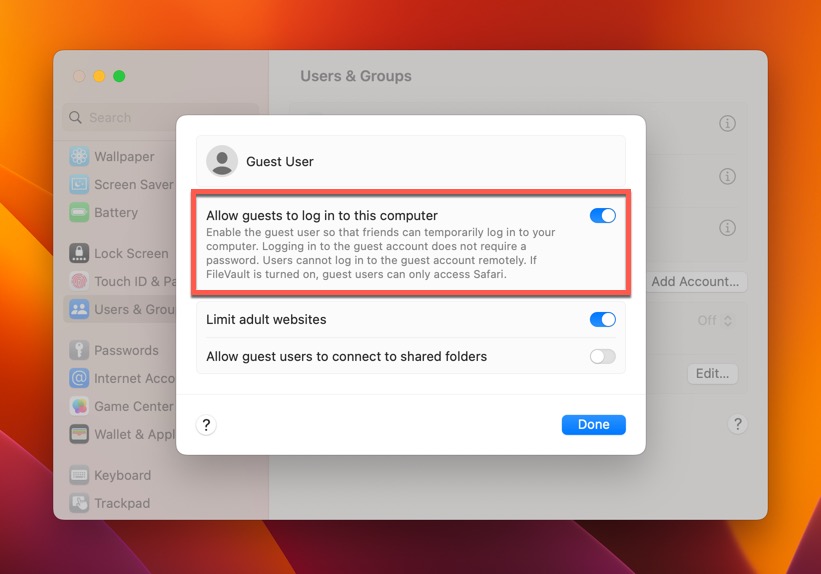
ステップ5. Macにゲストユーザーを追加するには、完了をクリックします。
現在のアカウントからログアウトし、Macのゲストユーザーとしてログインしてアカウントが機能するかどうかテストできます。
Macのゲストアカウントからファイルを復元する方法
Macでゲストアカウントを使用することは、諸刃の剣になり得ます:
- 一方では、システム設定を変更したり、個人データにアクセスしたりする心配をする必要がない 誰かにMacを使わせる便利な方法 です。
- 他方では、 ゲストユーザーはファイルを失う可能性が高いです ゲストアカウントは使用後にデフォルト状態にリセットされるように設計されています。
だから、以下のような救助の要請がよく見られます:
こんにちは、ゲストアカウントを退出する際に自動的に削除されたファイルを復元したいのですが。
~ 投稿者: Marthaju Appleフォーラム の公式サイト
ログオフするとゲストユーザーがすべてのファイルを削除することを知りませんでした。写真を元に戻す方法はありますか?
~ 投稿者 u/ayjayred on the r/mac サブレディット.
データ復旧ソフトウェアのような Disk Drill を使用してシステムドライブをスキャンし、ゲストアカウントからログアウトした後に失われたすべてのファイルを復元することができます(場合によっては ファイルが置き換えられました の場合でも)。ただし、Disk Drillが動作するためにはいくつかの条件を満たす必要があります。
- 失われたファイルが新しいデータで上書きされていない(これはほぼ即座に、またはMacの使用頻度に応じて長い時間がかかった後に発生する可能性があります)。
- システムドライブが暗号化されていない。
- システムドライブでTRIMコマンドが有効になっていない。
ステップ 1. Disk Drillをダウンロードおよびインストール

管理者アカウントでMacにログインします。 ダウンロード Disk Drill を公式ウェブサイトからダウンロードしてインストールします。可能であれば、データ復旧アプリケーションをシステム ドライブにインストールするのを避けてください。復元しようとしている同じファイルを上書きしないようにするためです(Disk Drill アプリケーション アイコンを任意のフォルダやストレージ デバイスにドラッグできます)。
ステップ 2. Disk Drill を起動し、フルディスクアクセスを許可する
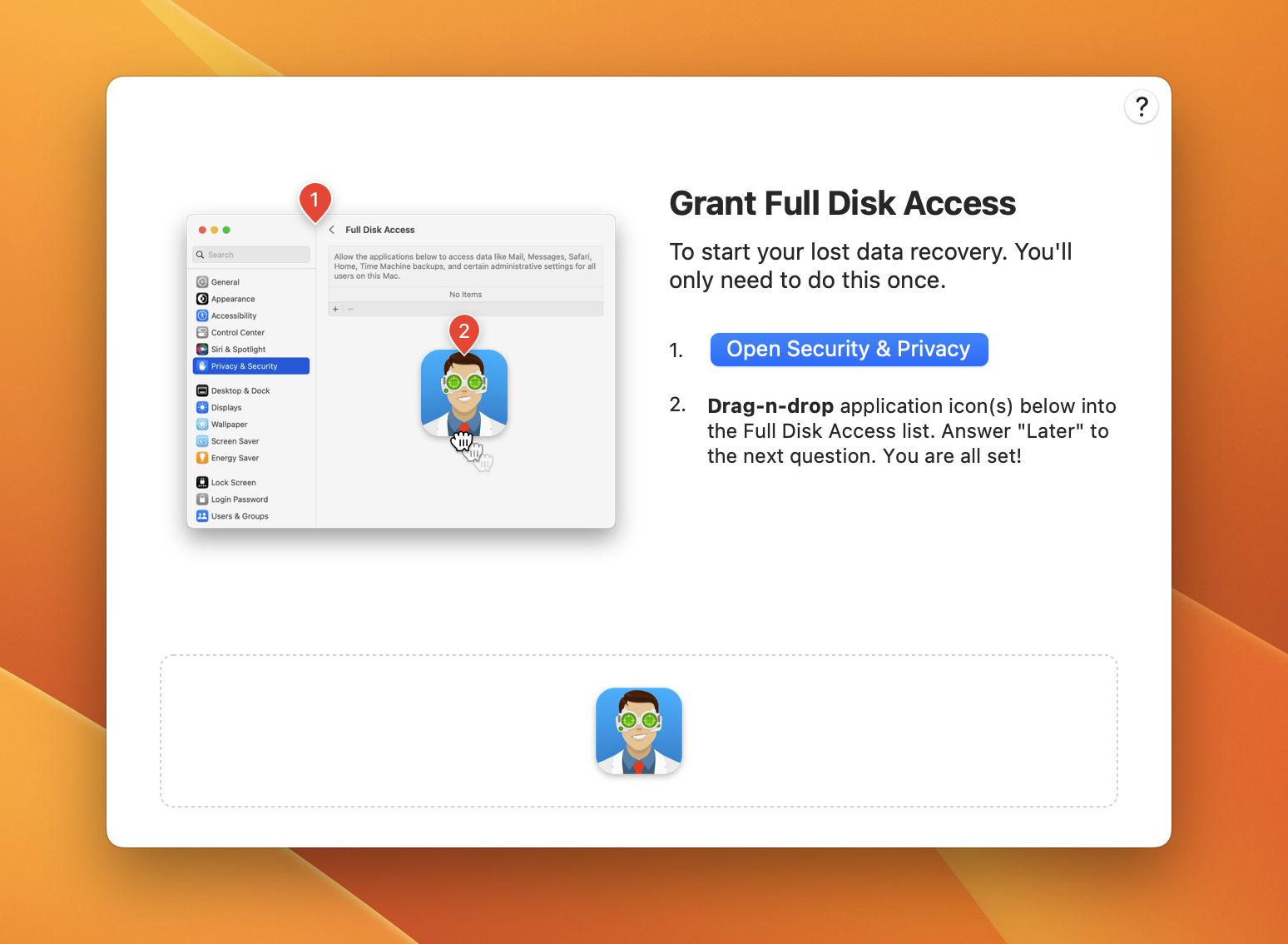
お使いのMacにDisk Drillをインストールしたら、アプリケーションフォルダから、またはLaunchpad/Spotlightを使用して起動できます。 フルディスクアクセス権を付与するよう求められ、付与方法の指示が表示されます。
ステップ 3. システムドライブをスキャンする
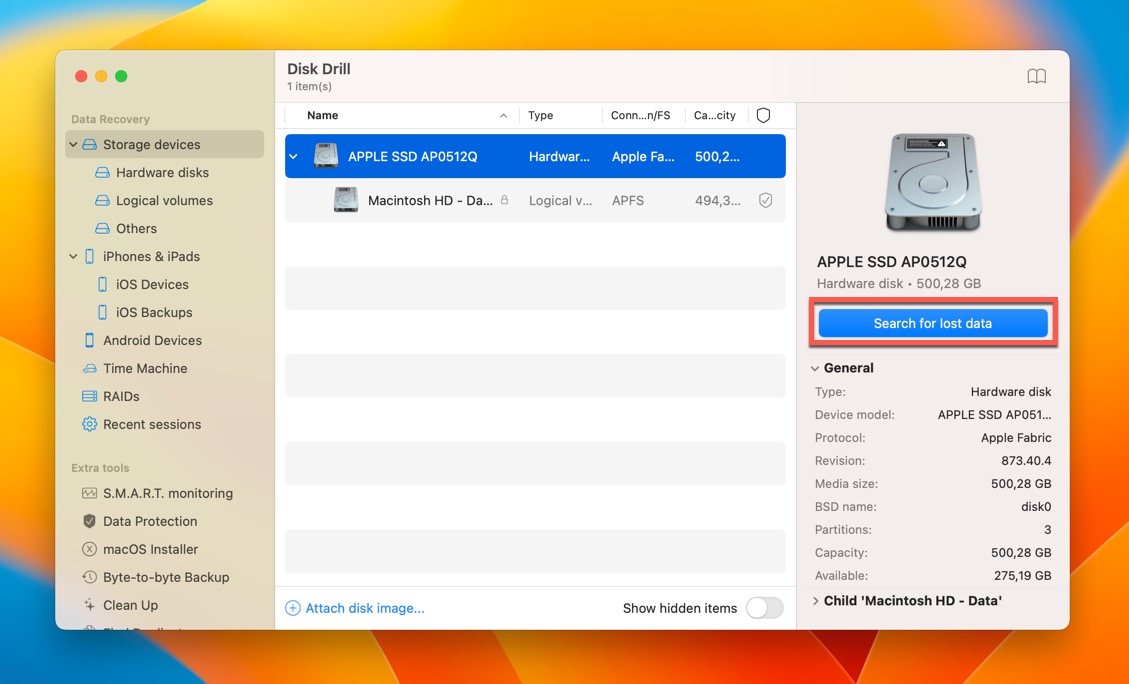
紛失したゲストファイルを見つけるには、システムドライブ(Apple SSD と名付けられ、Macintosh HD と呼ばれるパーティションが含まれているはずです)を選択する必要があります。その後、紛失データを探すボタンをクリックしてスキャンできます。
ステップ4. 欠落しているファイルを探す
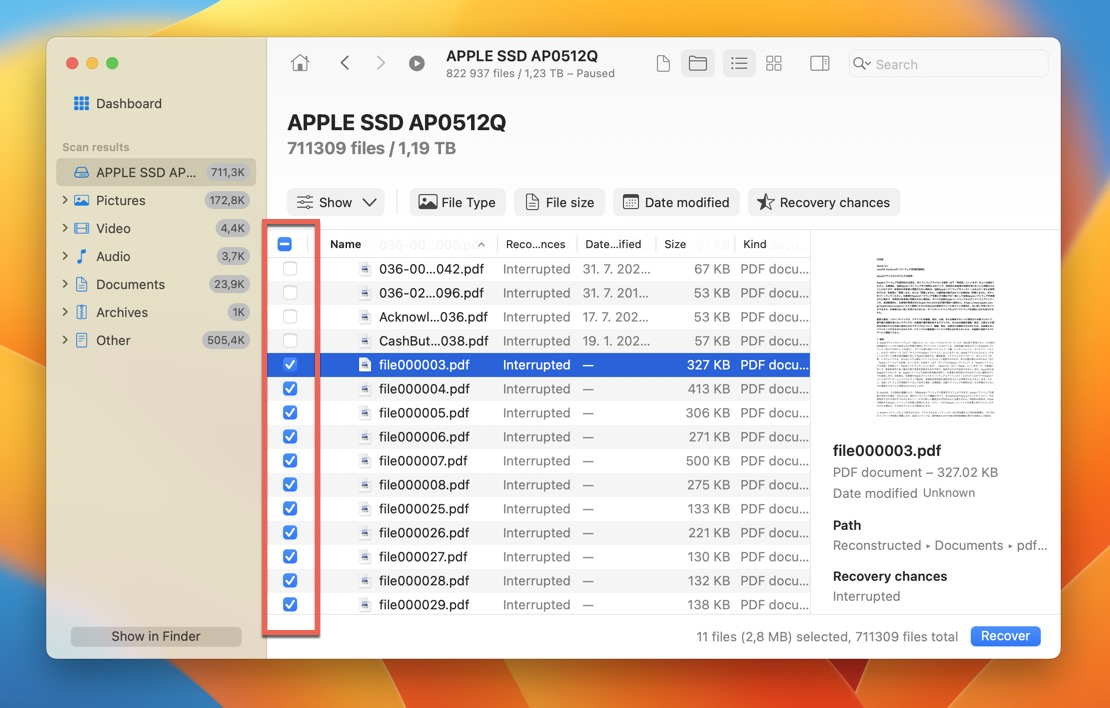
Disk Drillがスキャンを終了するのを待ってから、紛失したファイルを探してください。Disk Drillのスキャン結果フィルター、検索バー、およびプレビュー機能を使用して目的のファイルを見つけることができます。復元したいファイルの横にあるチェックボックスをクリックして、復元キューに追加してください。
ステップ5. ファイルを復元する
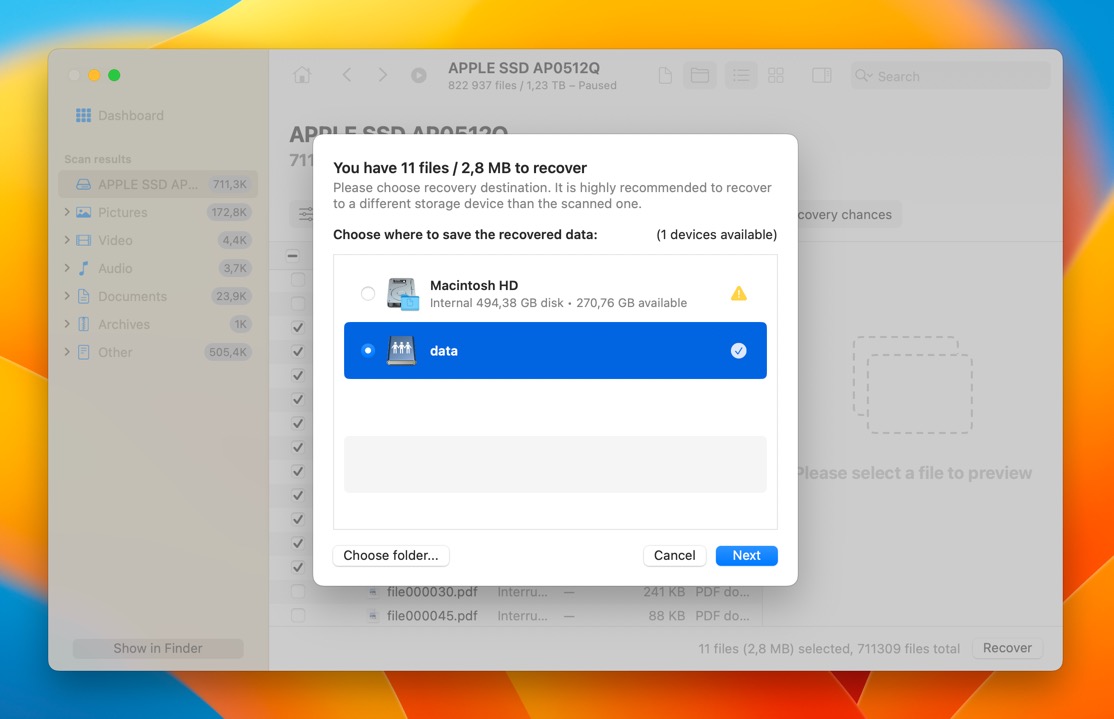
すべての復元可能なファイルを選択したら、復元ボタンをクリックします。Disk Drill は、安全な復元先を選択するよう求めてきます(例:外部ストレージデバイス)。最後に、Finder で復元結果を確認します。
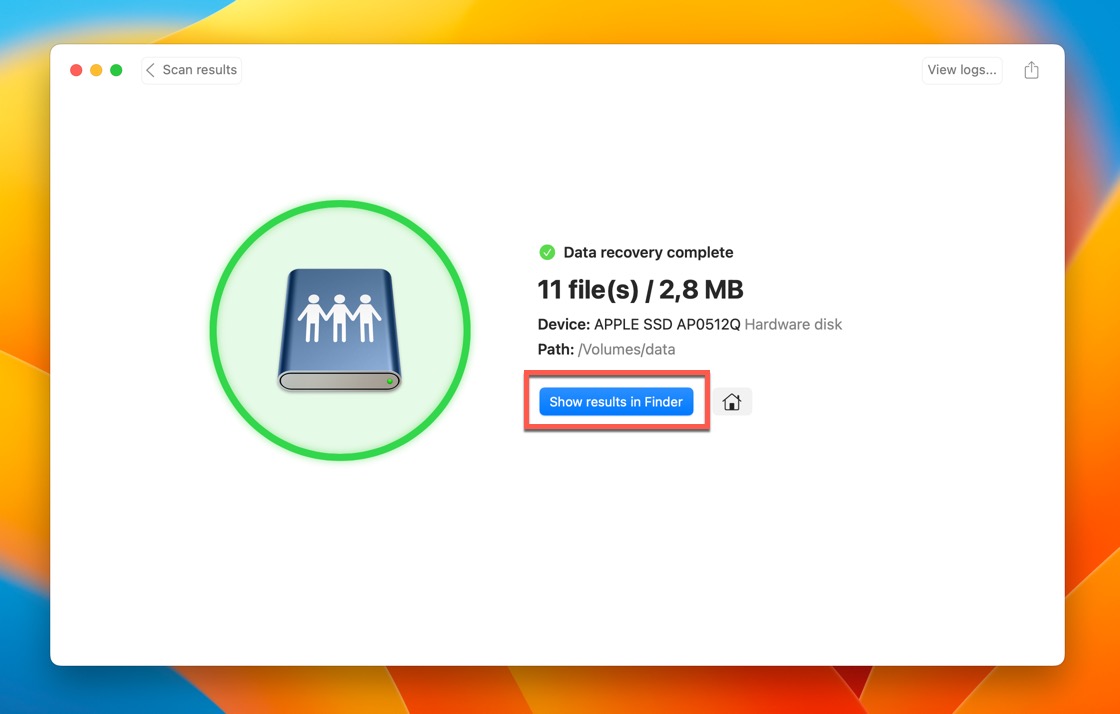
タイムマシンはゲストユーザーデータをバックアップしますか?
残念ながら、Time Machine はゲストアカウントでは有効になっていないため、ゲストユーザーデータのバックアップを取ることはできません。実際、FileVault で暗号化された Mac(全ての Apple Silicon Mac を含む)でゲストユーザーが利用できる唯一のアプリは Safari です。
もちろん、FileVaultを使用して暗号化されていないMacのゲストユーザーが、外部ストレージデバイスにファイルを手動でバックアップするすることは可能であり、それこそがゲストアカウントからログアウトした後のデータ損失を避けるために行うべきことです。
結論
Macコンピュータのゲストユーザーアカウントは、一時的なユーザーのために隔離されたスペースを提供します。このスペースはゲストユーザーがログアウトすると自動的に消去されるため、誤ってデータを失う可能性が高くなります。
ゲストユーザーが外部ストレージデバイスに最初に保存せずにログアウトして重要なファイルを失った場合は、すぐにMacの所有者に管理者アカウントを使用して、Disk Drillのようなデータ回復ソフトウェアを使用してシステムドライブをスキャンするように依頼する必要があります。十分に早く使用すれば、Disk Drillはほとんどのデータ損失災害を回避することができます。






